
Бисёре аз корбарони компютер ҳадди аққал як бор ба ҳолате дучор омадаанд, ки ҳангоми кор дар компютер онро ях мекунад Тадқиқотчӣ. Вақте ки чунин мушкилот мунтазам рух медиҳанд, ин бадтар аст. Бифаҳмед, ки роҳҳои барқарор кардани кори муқаррарии ин унсури муҳим дар системаи амалиётии Windows 7 кадомҳоянд.
Инчунин бихонед:
Чӣ гуна Explorer -ро дар Windows 7 мекушоем
EXPLORER.EXE - кадом раванд
Роҳҳои аз нав ба кор даровардани кори "Explorer"
Варианти аз ҳама возеҳтарин ин барқарор кардани амалиёти яхкардашуда мебошад "Тадқиқотчӣ" - Ин барои аз нав оғоз кардани компютер аст. Бисёре аз корбарон ҳангоми ба амал омадани ин мушкилот кор мекунанд. Аммо дар айни замон, ҳама ҳуҷҷатҳо ва барномаҳое, ки дар он вақт проблемаҳо ба ҳадди аққал кам карда шуда буданд, маҷбур мешаванд, ки тағиротҳо ба онҳо сабт карда нашаванд. Ин интихоб ба мо мувофиқат намекунад ва аз ин рӯ, мо усули баромадан аз ин вазъро бидуни зарурати дубора ба кор андохтани компютер дида мебароем. Мо инчунин роҳҳои рафъи сабабҳои решаҳои мушкилотро бо кор меомӯзем. "Тадқиқотчӣ".
Усули 1: Менеҷери супоришҳо
Яке аз осонтарин имконоти барқарор кардани кори яхкардашуда "Тадқиқотчӣ" ариза аст Вазифаи менеҷер. Бо истифода аз ин асбоб, раванди EXPLORER.EXE маҷбур карда мешавад ва пас аз нав оғоз мешавад.
- Варианти маъмуле, ки корбарон барои кушодан истифода мебаранд Вазифаи менеҷер тавассути менюи контекстӣ иҷро карда мешавад Вазифаҳо. Вақте овезон "Тадқиқотчӣ" ин усул кор нахоҳад кард. Аммо усул бо истифодаи калидҳои "гарм" хеле мувофиқ аст. Аз ин рӯ, як комбинатсияи занг занед Ctrl + Shift + Esc - ро интихоб кунед.
- Вазифаи менеҷер огоз меёбад. Ба ҷадвал гузаред "Равандҳо".
- Дар рӯйхате, ки дар ҳавопаймои тиреза кушода мешавад, шумо бояд як унсурро даъват кунед "EXPLORER.EXE". Агар дар компютер бисёр равандҳо иҷро шуда бошанд, ёфтани объекти номбаршуда ин қадар осон нахоҳад буд. Барои осон кардани вазифа шумо ҳамаи унсурҳоро бо тартиби алифбоӣ сохта метавонед. Барои ин, номи сутунро клик кунед "Номи тасвир".
- Пас аз дарёфти объекти дилхоҳ, онро интихоб кунед ва пахш кунед "Равандро анҷом диҳед".
- Дар он ҷое, ки қарори худро тасдиқ кардан мехоҳед, як қуттии муколама кушода мешавад. Матбуот "Равандро анҷом диҳед".
- Баъд аз ин, ҳама панелҳо, нишонаҳо даргирифта "Мизи корӣ" ва тирезаҳои кушода нопадид хоҳанд шуд. Ҳайрон нашавед, зеро ин муқаррарӣ аст, вақте ки EXPLORER.EXE маҷбурӣ қатъ карда мешавад ва дар натиҷа кор қатъ мешавад "Тадқиқотчӣ". Ҳоло вазифаи мо барқарор кардани фаъолияти он аст. Дар равзана Вазифаи менеҷер матбуот Файл. Дар рӯйхате, ки кушода мешавад, интихоб кунед "Мушкилоти нав (Иҷро ...)".
- Тиреза кушода мешавад "Вазифаи нав эҷод кунед". Фармонро танҳо дар майдони худ ворид кунед:
муҳаққиқАнгушт занед "Хуб".
- Тадқиқотчӣ оғоз мекунад. Акнун кор ва функсияи он пурра барқарор карда мешавад.






Дарс: Чӣ тавр "Windows Manager" -ро кушоед
Усули 2: Навсозӣ кардани драйвери корти графикӣ
Усули дар боло зикршудаи ҳалли мушкилот бо як зуҳуроти ягонаи он хуб аст. Аммо вақте ки вазъ такроран такрор мешавад, ин маънои онро дорад, ки шумо набояд оқибатҳои онро бартараф кунед, балки сабаби решаи мушкилотро ҷустуҷӯ кунед. Он метавонад, масалан, дар драйвери номувофиқи видео дошта бошад. Биёед бубинем, ки чӣ гуна ин вазъро ислоҳ кардан лозим аст.
- Тугмаи клик Оғоз. Дароед "Панели идоракунӣ".
- Акнун клик кунед "Система ва Амният".
- Дар равзанаи гурӯҳ пайдо шуд "Система" ҷузъи клик Менеҷери дастгоҳ.
- Тиреза пайдо мешавад Менеҷери дастгоҳ. Номи гурӯҳро дар он клик кунед. "Видео адаптерҳо".
- Рӯйхати дастгоҳҳо кушода мешавад, ки дар байни онҳо бояд номи корти видеоие, ки ба компютери шумо пайваст шудааст, бошад. Бо тугмаи чапи муш номи ин унсурро ду маротиба клик кунед.
- Равзанаи хусусиятҳои дастгоҳи интихобшуда кушода мешавад. Ба ҷадвал равед "Ронанда".
- Баъд тугмаро пахш кунед Нест кардан дар поёни равзанае, ки мекушояд.
- Пас аз нест кардани объект, шумо бояд ронандаро аз рӯи дастгоҳ ҷустуҷӯ кунед. Файли ёфтшуда бояд дар компютер бор карда ва насб карда шавад. Агар шумо намехоҳед амалиёти ҷустуҷӯ ва насбкуниро дастӣ иҷро кунед, ин вазифаро метавон ба барномаҳои махсус, ба хусус DriverPack Solution супурд.



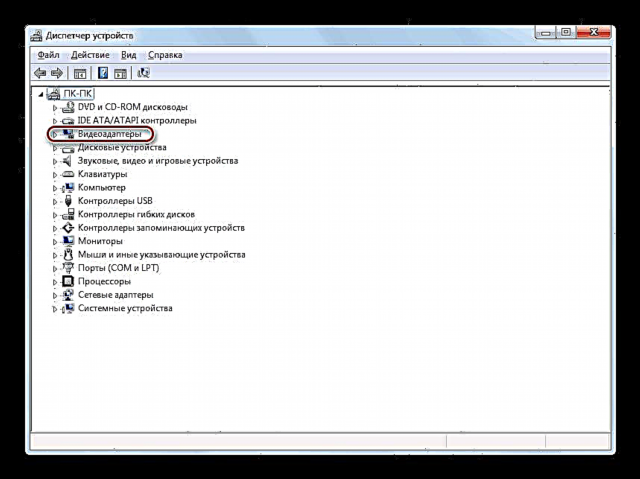



Дарс: Бо истифода аз DriverPack Solution чӣ гуна ронандагонро дар компютер навсозӣ кардан мумкин аст
Усули 3: Бартараф кардани камбудиҳои RAM
Сабаби дигар ях мекунад Тадқиқотчӣ, метавонад аз он иборат бошад, ки компютери шумо барои иҷрои ҳамаи вазифаҳое, ки шумо бор кардаед, захираҳои кофии сахтафзор надоранд. Аз ин рӯ, ҷузъҳои алоҳидаи система оҳиста ё ноком мешаванд. Хусусан аксар вақт ин мушкилот корбарони компютерҳои дорои қувваи кам, ки миқдори RAM ё протсессори заиф доранд, дучор меояд. Биёед бифаҳмем, ки дар ин ҳолат чӣ кор кардан лозим аст.
Албатта, роҳи беҳтарини ҳалли мушкилоти мавҷуда харидани протсессори қавитар ё харидани бари иловагӣ "RAM" мебошад. Аммо, мутаассифона, на ҳама ба ин чорабиниҳо омодаанд ва аз ин рӯ, мо дарк хоҳем кард, ки барои яхкунӣ чӣ кор кардан лозим аст. "Тадқиқотчӣ" ба қадри имкон кам рух додааст, аммо ҷузъҳои сахтафзорро иваз накунед.
- Равандҳои аз ҳама "вазнин" -ро, ки RAM ё протсессоро бор мекунанд, анҷом диҳед. Шумо метавонед бо ин ҳама корро анҷом диҳед Вазифаи менеҷер. Ин асбобро дар бахш фаъол созед "Равандҳо". Равандҳои серталабро ёбед. Барои ин, номи сутунро клик кунед. "Хотира". Дар ин сутун миқдори хотираи оперативӣ нишон дода мешавад, ки барои амалисозии барномаҳои алоҳидаи инфиродӣ ҷудо карда шудааст. Пас аз пахш кардани номи сутун, ҳамаи элементҳо бо тартиби коҳиш ёфтани арзиши муайяншуда сохта мешаванд, яъне равандҳои аз ҳама захиравӣ бештар дар боло ҷойгир карда мешаванд. Ҳоло яке аз онҳоро пур кунед, беҳтараш аввалаш дар рӯйхат. Аммо фаҳмидани он ки шумо кадом барномаро қатъ мекунед, муҳим аст, то аризаеро, ки дар лаҳзаи муайян ба шумо лозим аст, ё ҳатто бештар аз ин, як тартиботи муҳими система лозим нест. Ҷузъро интихоб кунед ва пахш кунед "Равандро анҷом диҳед".
- Равзана кушода мешавад, ки дар он шумо бояд амалро тасдиқ намуда, кликро дубора тасдиқ кунед "Равандро анҷом диҳед".
- Ба ҳамин тариқ, шумо метавонед равандҳои дигареро, ки дар RAM хеле вазнин ҳастанд, боздоред. Ҳамин тавр, барномаҳое, ки протсессори марказиро бор мекунанд, бояд истанд. Барои ин шумо метавонед рӯйхатро аз рӯи андозаи сарборӣ ба воситаи пахш кардани номи сутун созед CPU. Амалҳои минбаъда айнан ҳамон чизҳое мебошанд, ки дар боло тавсиф карда шудаанд. Ба унсурҳое, ки протсессоро зиёда аз 10% бор мекунанд, диққат диҳед.
- Пас аз қатъ кардани равандҳои пурмашаққат "Тадқиқотчӣ" бояд барқарор шавад.



Дар оянда, барои пешгирӣ яхкунӣ "Тадқиқотчӣ" бо сабабҳои ба ин монанд, кӯшиш кунед, ки дар як вақт аз якчанд барномаҳои зиёдтари захираҳо канорагирӣ кунед ва инчунин барномаҳоеро, ки ба шумо ҳангоми оғози компютер лозим нестанд, аз оғози кор хориҷ кунед. Инчунин тавсия дода мешавад, ки андозаи файли сафҳаро афзоиш диҳед.
Усули 4: Намоиши экранҳои хурдро хомӯш кунед
Яке аз сабабҳои боиси мушкилоти яхкунӣ "Тадқиқотчӣ", аст ангораи тасвирҳо нодуруст нишон дода шудааст. Ҳангоми зеркашии тасвирҳо аз Интернет, баъзеи онҳо пурра насб карда намешаванд, ки ин боиси нодуруст намоиш додани аксҳои тасвир шудааст ва дар натиҷа корношоямӣ оғоз меёбад "Тадқиқотчӣ". Барои пурра бартараф кардани ин опсияи мушкилӣ, шумо танҳо метавонед намоиши аксҳои хурдро дар компютери худ хомӯш кунед.
- Ангушт занед Оғоз ва рафта "Компютер".
- Тиреза кушода мешавад "Тадқиқотчӣ". Ба банди уфуқии меню пахш кунед "Хидмат" ва баъд ба "Параметрҳои ҷузвдон ...".
- Дар равзанае, ки мекушояд Параметрҳои ҷузвдон гузаштан ба фасл "Дидан".
- Дар блок Имконоти иловагӣ нуқтаи муқобил Msgstr "Нишондиҳандаҳои файлро нишон диҳед." санҷед. Ангушт занед Муроҷиат кунед ва "Хуб".




Акнун, агар роҳи яхкунӣ доимӣ "Тадқиқотчӣ" тасвири нишонаҳо нодуруст нишон дода шудаанд, мушкилоти зикршуда дигар шуморо ба ташвиш намеорад.
Усули 5: Бартараф кардани сирояти вирусӣ
Сабаби дигаре, ки метавонад боиси ноустувории амал бошад "Тадқиқотчӣ"сирояти вирусии компютер аст. Мо тавсия медиҳем, ки дар сурати зуд-зуд ях кардани ин ҷузъи система, ҳатто дар сурати набудани нишонаҳои дигари сироят, компютерро бо ёрии антивирус санҷед. Ин бешубҳа аз ҳад зиёд нахоҳад буд. Шумо метавонед Dr.Web CureIt ё дигар барномаи шабеҳро истифода баред, ки насбкуниро талаб намекунад. Санҷиш беҳтар аз як компютери дигар ё тавассути корандозии система тавассути LiveCD анҷом дода мешавад.

Агар фаъолияти вирус ошкор шавад, барнома корбарро дар ин бора огоҳ месозад ва ҳалли беҳтаринро пешниҳод мекунад. Пас аз решакан кардани сабаби решавӣ, кор кунед "Тадқиқотчӣ" бояд беҳтар шавад.
Усули 6: Барқарорсозии система
Аммо вақтҳое ҳастанд, ки вирусҳо ё дигар омилҳои беруна файлҳои системаро аллакай хароб кардаанд ва дар ниҳоят ба фаъолияти ноустувор оварда мерасонанд "Тадқиқотчӣ". Пас система бояд барқарор карда шавад. Вобаста аз мураккабии масъалае, ки ба вуҷуд омадааст ва чораҳои пешгирикунандае, ки қаблан андешида шуда буданд, барои рафъи он амалҳои зеринро андешидан мумкин аст:
- Системаро ба нуқтаи барқароркунии қаблан офаридашуда баргардонед;
- Системаро аз нусхаи эҳтиётии қаблан сохташуда барқарор кунед;
- Бо ёрии барномаи SFC пурраи файлҳои системаро санҷед ва пас онҳоро барқарор кунед;
- OS-ро пурра аз нав насб кунед.
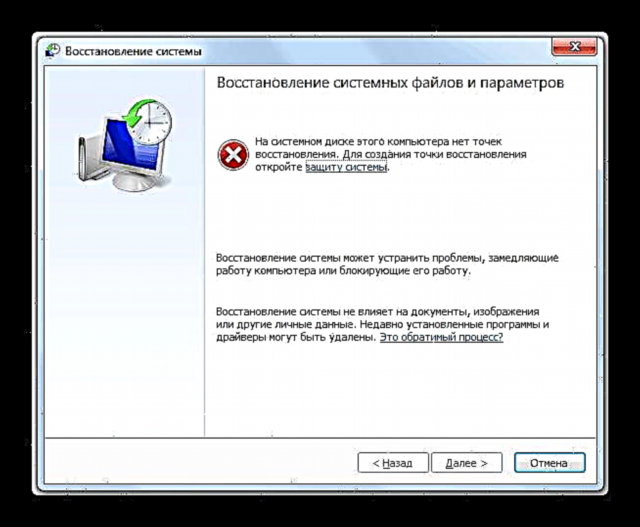
Аввалин ду усули дар боло овардашуда гумон мекунанд, ки шумо нуқтаи барқарор ё нусхаи эҳтиётии системаро, ки қаблан сохта шуда буд, доред Тадқиқотчӣ мунтазам овезон шуданро сар кард. Агар шумо қаблан нисбати амният ғамхорӣ накарда бошед, дар ин ҳолат танҳо ду варианти охирин боқӣ мемонад. Аз инҳо, дубора насб кардани система аз ҳама радикалии усулҳои дар ин мақола тавсифшуда аст ва аз ин рӯ истифодаи он танҳо дар ҳолатҳои шадидтарин лозим аст, агар тамоми усулҳои дигар кӯмак накарда бошанд.
Дар ин мақола, мо сабабҳои асосии онро баррасӣ кардем Тадқиқотчӣ ях мекунад. Тавре ки шумо мебинед, онҳо метавонанд хеле гуногун бошанд. Илова бар ин, мо фаҳмидем, ки чӣ гуна онро зуд ба ҳолати корӣ баргардонидан мумкин аст ва инчунин фаҳмидем, ки чӣ гуна решаи аслии вайронкуниро бартараф кардан лозим аст, агар ин гуна мушкилот мунтазам рух диҳанд, вобаста аз он, ки онҳо ба чӣ оварда расонданд.











